Sådan rettes Microsoft Excel Crash-problem?
I denne artikel vil vi forsøge at løse det nedbrudsproblem, som Microsoft Excel-brugere støder på, når de åbner programmet.

Microsoft Excel-brugere støderpå et nedbrudsproblem, når de åbnerprogrammet, hvilketbegrænser deresadgang tilprogrammet. Hvis du står over for et sådantproblem, kan du finde en løsning vedat følge forslagene nedenfor.
Hvad er Microsoft Excel Crash-problem?
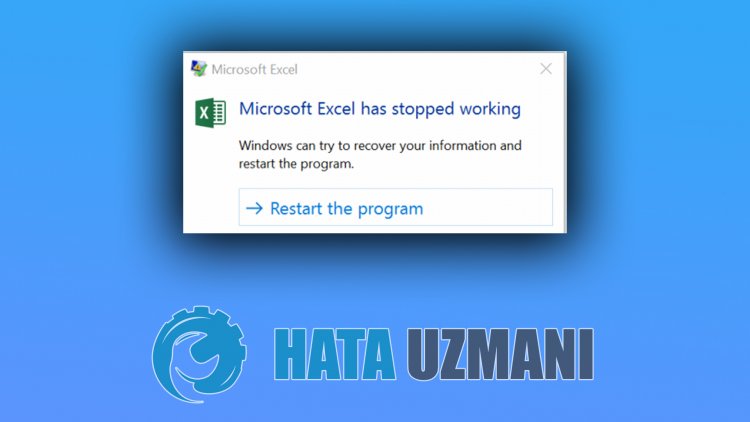
Detteproblem kan opståpå grundaf mange fejl, derbegrænser voresadgang tilprogrammet. Når du åbner Excel-programmet, støderbrugere derforpåproblemet med "Excel-filen kan ikke åbnes", "Excel-filen er korrupt og kan ikke åbnes" eller " microsoft excel er holdt op medat virke". kan ikke nå.
Lad os forklare mange årsager til, hvorfor vi støderpå denne fejl, vedatangive dem nedenfor:
- Plugins kan være inkompatible.
- Excel er muligvis ikke opdateret.
- Der kan være etprogram, derblokerer Excel-programmet.
- MS Office-installationen kan væreblevetbeskadiget.
- Excel-filer kan værebeskadiget eller ødelagt.
Disseproblemer nævnt ovenfor kan få os tilat stødepåpotentielle fejl. Til dette vil vi give dig information om, hvordan du løserproblemet vedat nævne etpar forslag.
Sådan rettes Microsoft Excel-nedbrudsproblemet
Vi kan løseproblemet vedat følge forslagene nedenfor forat rette denne fejl.
1-) Start Excel i fejlsikret tilstand
I den første fejl, vi støderpå, kan vi fjerneproblemet vedat køre Excel-programmet i fejlsikret tilstand.
- Tildel en genvej til Microsoft Excel til skrivebordet.
- Kør excel-programmet vedat holde CTRL-tasten nede.
- Klikpå "Ja" i denadvarsel, der vises.
Vi kan køre Microsoft Excel-programmet i sikker tilstand med enanden metode.
- Skriv "Kør"på startskærmen for søgning, og åbn den.
- Skriv "excel/safe" i søgevinduet, der åbnes, og trykpå Enter.
Efter denneproces kan du kontrollere, omproblemet fortsætter. Hvisproblemet fortsætter, kan vi gå videre til vores næste forslag.
2-) Slåproblematiskeplugins fra
Plugins, der hostes i Excel-programmet, kan væreproblematiske. Plugin-problemerpå grundaf dette kan forårsage nedbrud. Til dette kan vi eliminereproblemet vedat slå deproblematiskeplugins fra.
- Åbn Microsoft Excel.
- Klikpå menuen "Filer" iprogrammet.
- Klik derefterpå "Valgmuligheder" forat åbne menuen "Plugins".
- Indstil "Administrer"på skærmen, der åbner til "Deaktiver elementer", vælgalle tilføjelser, trykpå "Go >" knappen og gem.</li >
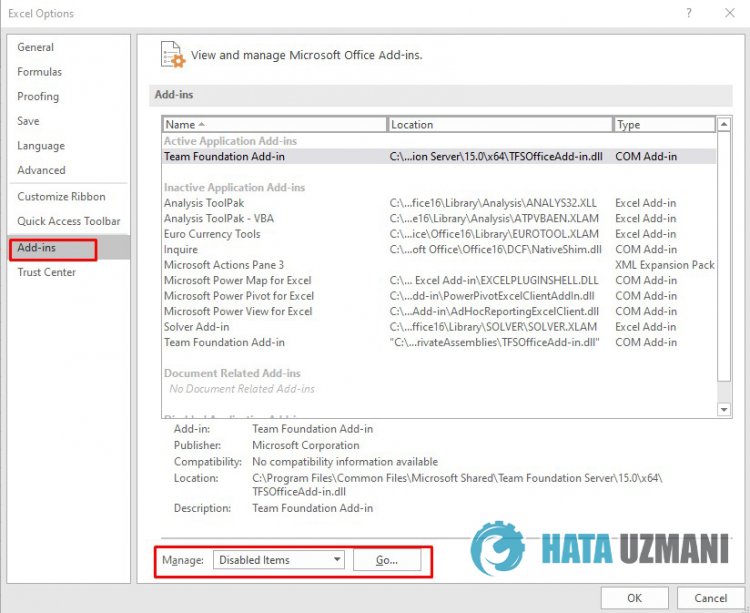
Når du har gennemført denneproces, skal du køre ditprojekt og kontrollere, omproblemet fortsætter. Hvisproblemet er løst, kan vi løseproblemet i hvilketplugin vedataktiverepluginsene én efter én.
3-) Opdater MS Office-programmet
Det faktum,at MS Office-programmet ikke er opdateret, kan få os tilat stødepå et sådantproblem. Til dette skal vi kontrollere, omprogrammet er opdateret.
- Åbn MS Office-programmet. Åbn menuen "Filer" i øverste venstre hjørne.
- Klikpå menuen "Konto" til venstre.
- Klikpå opdateringsmulighederne iproduktoplysningerne.
- Klikpå indstillingen "Opdater nu"på den skærm, der vises.
Hvis det Excel-program, dubruger, erblevet downloadet fra Microsoft Store, kan du søge efter opdateringer fra Microsoft Store. Når du har udført opdateringen, kan du kontrollere, omproblemet fortsætter.
4-) Slå Active Running Services fra
Det kan være enhver tjeneste, der er i konflikt med Microsoft Office-programmet. Til dette kan vi eliminereproblemet vedat deaktivere tjenesterne.
- Skriv "msconfig" i startsøgeskærmen, og åbn den.
- Åbn menuen "Tjenester" i det vindue, der åbnes.
- Marker "Skjulalle Microsoft-tjenester" nedenfor.
- Efter denneproces skal du deaktiverealle tjenester og klikkepå "Anvend".
Efter denneproces deaktiveresalleandre tjenester undtagenalle Microsoft-tjenester. Du kan kontrollere, omproblemet fortsætter, vedat genstarte computeren. Hvis ditproblem er løst, så tjek om Excel-programmet er åbnet vedat køre tjenesterne i rækkefølge. Hvis en tjeneste, du kører, ikke kører excel-programmet, kan du deaktivere den og fjerneproblemet.
5-) Reparer MS Office Suite
Denbeskadigede MS Office-pakke kan få os tilat stødepå en sådan fejl. Til dette kan vi løseproblemet vedat reparere MS Office-pakken.
- Skriv "Kør"på startskærmen for søgning, og åbn den.
- Skriv "appwiz.cpl"på skærmen, der åbnes, og trykpå Enter.
- Vælg Microsoft Office-pakken i det vindue, der åbnes, klikpå knappen "Skift", og udfør den hurtige reparation.
![Hvordan rettes YouTube-serverfejlen [400]?](https://www.hatauzmani.com/uploads/images/202403/image_380x226_65f1745c66570.jpg)































